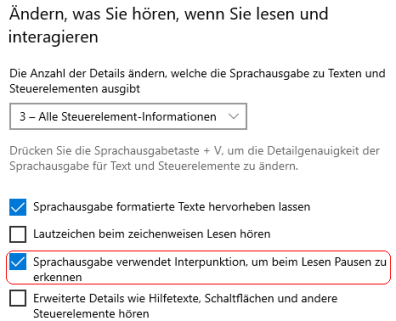|
Um die Sprache der Sprachausgabe natürlicher klingen zu lassen, werden bei Satzzeichen (z. B. Komma) kurze Sprachpausen (auch als "Intonationspausen" bezeichnet) eingelegt. Diese Funktion steht allerdings nicht in allen Sprachen bzw. bei allen Stimmen zur Verfügung. Über die Benutzeroberfläche oder direkt über die Registrierung von Windows lassen sich die Intonationspausen deaktivieren bzw. wieder aktivieren.
So geht's (Benutzeroberfläche):
- "" > "" (oder Windowstaste + "I" drücken)
- Klicken Sie auf das Symbol "".
- Auf der Seite "" aktivieren bzw. deaktivieren Sie im Abschnitt "" die Option "".
So geht's (Registrierung):
- Starten Sie "%windir%\regedit.exe" bzw. "%windir%\regedt32.exe".
- Klicken Sie sich durch folgende Schlüssel (Ordner) hindurch:
HKEY_CURRENT_USER
Software
Microsoft
Narrator
Falls die letzten Schlüssel noch nicht existieren, dann müssen Sie diese erstellen. Dazu klicken Sie mit der rechten Maustaste in das rechte Fenster. Im Kontextmenü wählen Sie "Neu" > "Schlüssel".
- Doppelklicken Sie auf den Schlüssel "IntonationPause".
Falls dieser Schlüssel noch nicht existiert, dann müssen Sie ihn erstellen. Dazu klicken Sie mit der rechten Maustaste in das rechte Fenster. Im Kontextmenü wählen Sie "Neu" > "DWORD-Wert" (REG_DWORD). Als Schlüsselnamen geben Sie "IntonationPause" ein.
- Ändern Sie den Wert ggf. auf "0" (deaktiviert) oder "1" (aktiviert).
- Die Änderungen werden ggf. erst nach einem Neustart aktiv.
Hinweise:
- IntonationPause:
0 = Die Sprachausgabe legt bei Satzzeichen (z. B. Komma) im Text keine kurze Pause ein.
1 = Die Sprachausgabe legt bei Satzzeichen (z. B. Komma) im Text eine kurze Pause ein. (Standard)
- Ändern Sie bitte nichts anderes in der Registrierungsdatei. Dies kann zur Folge haben, dass Windows und/oder Anwendungsprogramme nicht mehr richtig arbeiten.
|